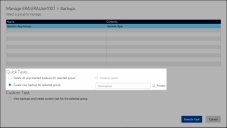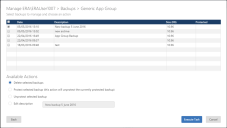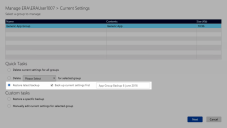单个用户备份
在此部分:
删除单个用户的所有组备份
执行快速任务,以删除指定用户的所有 Windows 设置组或单个应用程序组的所有不受保护备份。
-
搜索并选择用户。
“管理用户当前设置”和“管理用户备份”按钮此时会激活。
-
单击管理用户备份。
随即便会显示“备份”对话框。
- 在配置组表格中,选择是否要删除 Windows 设置组或应用程序组的备份。
- 在“快速任务”下,选择删除所选组的所有不受保护的备份。
- 您可以选择保留最新备份来防止最新备份被删除。
-
单击执行任务。
任务完成后,系统将显示成功消息。除受保护的备份外,其他所有备份都已删除。
例如:执行快速任务以删除应用程序组的所有备份
创建单个用户的组备份
执行快速任务,以创建指定用户的所有 Windows 设置组或单个应用程序组的新备份。
-
搜索并选择用户。
“管理用户当前设置”和“管理用户备份”按钮此时会激活。
-
单击管理用户备份。
随即便会显示“备份”对话框。
- 在配置组表格中,选择是否要创建 Windows 设置组或应用程序组的备份。
- 在“快速任务”下,选择创建所选组的新备份。
- 输入新存档的描述,接着可以选择保护使其成为受保护的备份。
-
单击执行任务。
任务完成后,系统将显示成功消息。
删除单个用户的备份
创建自定义任务,以删除指定用户的一个或多个 Windows 设置组或应用程序组备份。
-
搜索并选择用户。
“管理用户当前设置”和“管理用户备份”按钮此时会激活。
-
单击管理用户备份。
随即便会显示“备份”对话框。
- 在配置组表格中,选择是否要删除 Windows 设置组或应用程序组的备份。
-
选择查看备份并为所选的组创建自定义任务,然后单击下一步。
随即出现的对话框会显示所选组的备份。
-
选择一个或多个备份,然后选择删除所选备份。
您可以一次性删除多个不受保护的备份,但每次只能保护一个备份或解除一个备份的保护。
-
单击执行任务。
任务执行后,系统将显示成功消息。
保护单个用户的备份
创建自定义任务,以保护指定用户的 Windows 设置组或应用程序组备份。
-
搜索并选择用户。
“管理用户当前设置”和“管理用户备份”按钮此时会激活。
-
单击管理用户备份。
随即便会显示“备份”对话框。
- 在配置组表格中,选择是否要保护 Windows 设置组或应用程序组的备份。
-
选择查看备份并为所选的组创建自定义任务,然后单击下一步。
随即出现的对话框会显示所选组的备份。
-
选择想要保护的备份,然后选择保护所选备份。
由于只允许存在一个受保护的备份,所以此操作会解除当前受保护的备份的保护。
-
单击执行任务。
任务执行后,系统将显示成功消息。
解除单个用户的备份保护
创建自定义任务,以解除指定用户的 Windows 设置组或应用程序组备份保护。
-
搜索并选择用户。
“管理用户当前设置”和“管理用户备份”按钮此时会激活。
-
单击管理用户备份。
随即便会显示“备份”对话框。
- 在配置组表格中,选择是否要解除 Windows 设置组或应用程序组的备份保护。
-
选择查看备份并为所选的组创建自定义任务,然后单击下一步。
随即出现的对话框会显示所选组的备份。
- 选择一个受保护的备份,然后选择解除所选备份的保护
-
单击执行任务。
任务执行后,系统将显示成功消息。
编辑单个用户的备份描述
创建自定义任务,以编辑指定用户的 Windows 设置组或应用程序组备份描述。
-
搜索并选择用户。
“管理用户当前设置”和“管理用户备份”按钮此时会激活。
-
单击管理用户备份。
随即便会显示“备份”对话框。
- 在配置组表格中,选择是否要编辑 Windows 设置组或应用程序组的备份描述。
-
选择查看备份并为所选的组创建自定义任务,然后单击下一步。
选择要编辑的备份,然后选择编辑描述。
-
在文本框中输入新描述,然后单击“执行任务”。
任务执行后,系统将显示成功消息。
恢复单个用户的最新组备份
选择一个快速任务,以恢复 Windows 设置组或应用程序组的最新备份。
-
搜索并选择用户。
“管理用户当前设置”和“管理用户备份”按钮此时会激活。
-
单击管理用户当前设置。
“当前设置”对话框会列出用户应用程序组和 Windows 设置组的名称和内容。
- 选择要为其恢复最新备份的组。
-
在“快速任务”下,选择恢复最新备份。如果要恢复 Windows 设置组的备份,请在附加选择框中选择相应的 Windows 设置选项。
您可以选择多个 Windows 设置组。
- 选择这个选项时,您还可以选择先备份当前设置。如需备份,请输入新备份的描述。
-
单击下一步。
随即出现的对话框会显示所选操作的摘要。
-
单击完成。
任务执行后,系统将显示成功消息。
恢复单个用户的指定备份
创建自定义任务,以恢复 Windows 设置组或应用程序组的指定备份。
-
搜索并选择用户。
“管理用户当前设置”和“管理用户存档”按钮此时会激活。
-
单击管理用户当前设置。
“当前设置”对话框会列出用户应用程序组和 Windows 设置组的名称和内容。
- 选择一个组,然后在“自定义任务”下选择恢复指定备份。
-
单击下一步。
随即出现的对话框会显示可用备份表格,以及备份日期、描述、大小和受保护状态等信息。
- 如果要恢复应用程序组的备份,请转到步骤 7。
- 如果要恢复 Windows 设置组备份,请在恢复...到所选备份下拉列表中选择相应选项,例如:
- 所有 Windows 设置组
- 辅助功能
- IE10+ Cookie 和历史记录
- 区域和语言
- 安全
- 在可用备份表格中,选择想要恢复的备份。
- 您可以选择先备份当前设置。
- 单击执行任务。
-
单击完成。
任务执行后,系统将显示成功消息。